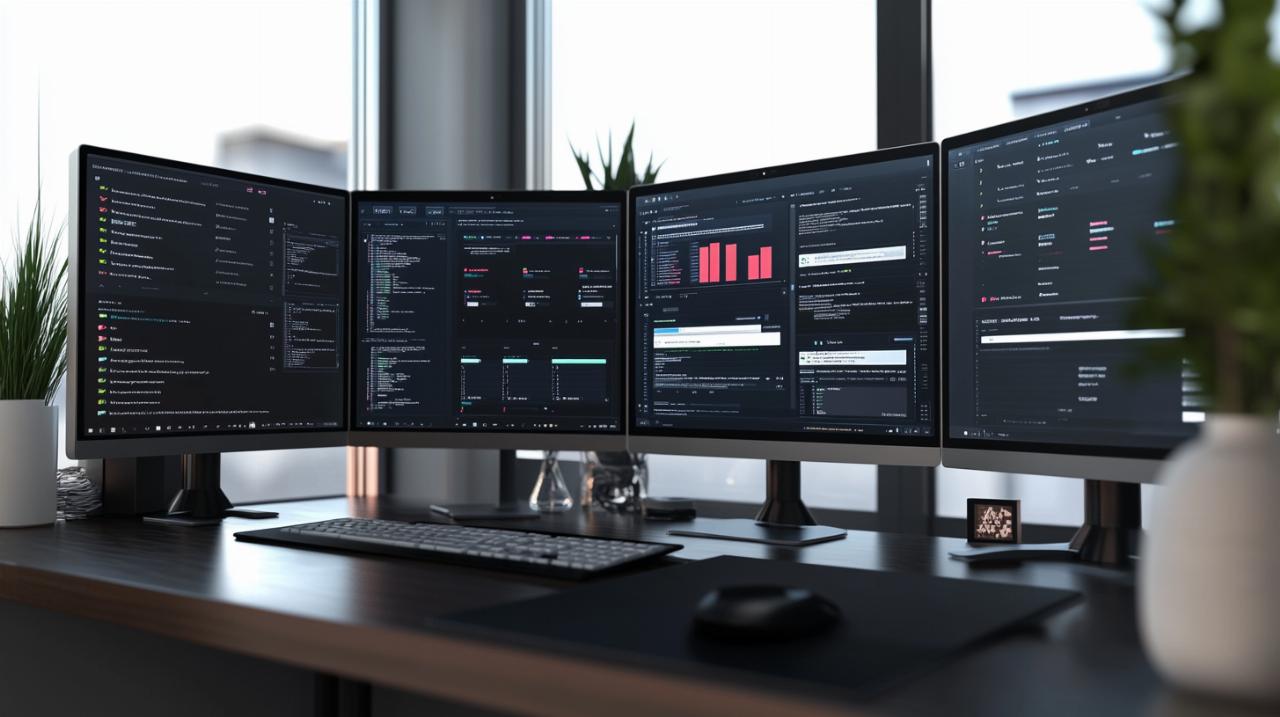Vos premiers pas avec Android Studio : Configuration de Gradle pour débutants

Android Studio représente la porte d'entrée vers le développement d'applications mobiles sous Android. Cette plateforme de développement intégrée offre tous les outils nécessaires pour créer des applications performantes et professionnelles.
Installation et préparation d'Android Studio
La mise en place d'Android Studio nécessite une approche méthodique pour garantir un environnement de développement optimal. Une configuration appropriée permet d'éviter les obstacles techniques et assure une expérience de programmation fluide.
Téléchargement et configuration système requise
L'installation d'Android Studio commence par le téléchargement depuis le site officiel. L'environnement nécessite une machine compatible avec le SDK niveau 14 minimum. La version actuelle s'adapte à différents systèmes d'exploitation et requiert un espace disque suffisant pour accueillir le SDK Android et les outils de développement.
Première ouverture et paramétrage initial
Au premier lancement, Android Studio guide l'utilisateur à travers les étapes essentielles de configuration. Cette phase inclut l'installation du SDK Android, la sélection des composants nécessaires et la création du premier projet avec File > New > New Project. L'interface permet une personnalisation selon les préférences de chaque développeur.
Comprendre les bases de Gradle dans Android Studio
Android Studio utilise Gradle comme système de build automatisé pour gérer la compilation et les dépendances des projets. Ce système facilite la création d'applications mobiles en automatisant de nombreuses tâches essentielles. La maîtrise de Gradle représente une étape fondamentale pour tout développeur Android.
Structure des fichiers Gradle dans un projet Android
Un projet Android Studio comporte deux fichiers build.gradle distincts. Le premier se situe dans le dossier principal du projet et définit les paramètres globaux. Le second fichier, localisé dans le dossier 'apps', gère les configurations spécifiques à l'application. Ces fichiers incluent des paramètres comme compileSdkVersion 23, buildToolsVersion et les versions SDK minimales et cibles. La structure modulaire permet une organisation claire et efficace du projet.
Les dépendances et leur gestion avec Gradle
La gestion des dépendances avec Gradle s'effectue de manière simple et structurée. Les développeurs peuvent intégrer des bibliothèques distantes via la syntaxe 'compile' dans le fichier build.gradle. Par exemple, pour les fichiers distants, on utilise la commande compile suivie du chemin de la dépendance. Les fichiers locaux s'ajoutent avec la syntaxe compile(name:'nom_fichier', ext:'aar'). Cette flexibilité permet d'organiser efficacement les ressources externes nécessaires au projet.
Configuration du fichier build.gradle
La configuration du fichier build.gradle représente une étape fondamentale dans le développement d'applications Android. Ce fichier gère la compilation et organise les ressources nécessaires au bon fonctionnement de votre projet Android Studio. Il se décline en deux versions : un fichier au niveau du projet et un autre spécifique à l'application.
Personnalisation des versions SDK et des bibliothèques
La configuration des versions SDK dans le fichier build.gradle établit le cadre technique de votre application. Le paramètre compileSdkVersion définit la version Android utilisée pour la compilation, tandis que minSdkVersion indique la compatibilité minimale requise. Pour une application moderne, vous pouvez configurer compileSdkVersion à 23 et buildToolsVersion à « 23.0.2 ». Ces paramètres garantissent la stabilité et la compatibilité de votre application sur différents appareils Android.
Ajout des plugins et des dépendances externes
L'intégration des dépendances dans build.gradle enrichit votre projet avec des fonctionnalités supplémentaires. Pour ajouter des bibliothèques distantes, utilisez la syntaxe 'compile' suivie du nom de la dépendance. Par exemple, pour intégrer une bibliothèque externe : 'compile com.example.library:1.0.0'. Les repositories comme jcenter() doivent figurer dans le fichier build.gradle principal. La gestion des plugins s'effectue via le bloc plugins, où vous pouvez déclarer les outils nécessaires à votre développement, comme le plugin Android ou Kotlin.
Résolution des problèmes Gradle fréquents
La gestion des problèmes Gradle représente une étape fondamentale dans le développement Android. Une bonne compréhension des mécanismes de synchronisation et des erreurs typiques permettra d'optimiser votre flux de travail sur Android Studio.
Synchronisation et mise à jour des fichiers Gradle
La synchronisation des fichiers Gradle nécessite une attention particulière lors du développement. Pour maintenir une configuration stable, commencez par vérifier la présence du fichier build.gradle dans le dossier principal et dans le dossier apps. La configuration standard inclut le compileSdkVersion 23 et buildToolsVersion « 23.0.2 ». L'ajout de dépendances se fait via la syntaxe 'compile' dans le fichier build.gradle. Une fois les modifications effectuées, lancez une synchronisation pour appliquer les changements.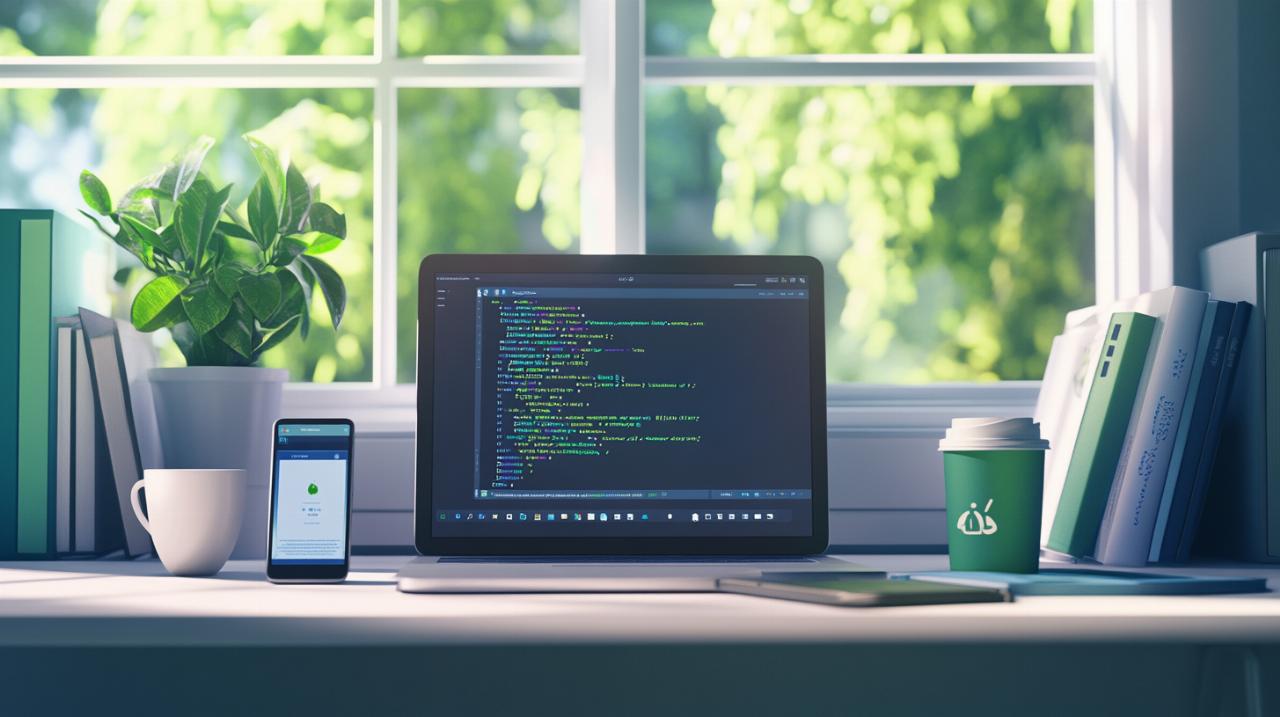
Erreurs communes et leurs solutions
Les erreurs Gradle peuvent survenir à différentes étapes du développement. Pour les résoudre, vérifiez la présence de jcenter() dans le fichier build.gradle du projet. Assurez-vous que les permissions nécessaires sont déclarées dans AndroidManifest.xml, notamment la permission INTERNET. La version Gradle recommandée est 1.3.0. Pour les dépendances externes, utilisez la syntaxe appropriée selon votre source : 'compile' pour les fichiers distants ou compile(name:'nom_fichier', ext:'aar') pour les fichiers locaux. Après chaque modification, régénérez votre application pour garantir la stabilité du build.
Optimisation des performances avec Gradle
L'optimisation des builds Gradle représente une étape fondamentale dans le développement d'applications Android. Cette configuration permet d'obtenir des temps de compilation réduits et une meilleure efficacité lors du développement avec Android Studio.
Paramètres de cache et de parallélisation
La mise en place du cache Gradle accélère significativement les builds. L'activation du cache se fait dans le fichier gradle.properties. La parallélisation des tâches permet d'exploiter les ressources système disponibles. Pour une configuration optimale, il est recommandé d'ajuster les paramètres de mémoire JVM et d'activer le daemon Gradle pour maintenir le processus actif entre les builds. Ces ajustements réduisent le temps de démarrage des compilations suivantes.
Techniques de compilation incrémentale
La compilation incrémentale constitue un atout majeur de Gradle dans Android Studio. Cette fonctionnalité analyse uniquement les fichiers modifiés depuis la dernière compilation. L'utilisation des variantes de build permet d'adapter la compilation selon les besoins spécifiques du projet. La configuration R8 et ProGuard optimise la taille finale de l'application tout en préservant ses fonctionnalités. Ces techniques s'intègrent naturellement dans le workflow de développement mobile avec le SDK Android.
Automatisation des tâches avec Gradle
Gradle représente un outil fondamental dans l'écosystème Android Studio, permettant d'automatiser les processus de compilation et de gestion des dépendances. Cette solution facilite la configuration des projets Android en standardisant les étapes de développement. Les développeurs utilisent Gradle pour simplifier la création d'applications mobiles efficaces.
Création de tâches personnalisées pour votre workflow
La création de tâches personnalisées dans Gradle améliore la productivité du développement Android. Le fichier build.gradle situé dans le dossier principal permet de définir des configurations spécifiques. La version 1.3.0 de Gradle offre des fonctionnalités essentielles pour la compilation des projets. Les paramètres comme compileSdkVersion 23 et buildToolsVersion définissent le cadre technique de base. L'intégration de bibliothèques externes se réalise via des commandes compile dans le fichier build.gradle.
Intégration des scripts Gradle dans votre projet
L'intégration des scripts Gradle nécessite une configuration précise dans Android Studio. Le système utilise deux fichiers build.gradle distincts : un au niveau du projet et un autre dans le dossier apps. La déclaration jcenter() dans le fichier build.gradle principal garantit l'accès aux dépendances. Les modifications dans AndroidManifest.xml, comme l'ajout des permissions Internet et des activités, complètent la configuration Gradle. Cette approche structurée assure une gestion efficace des ressources et optimise le processus de développement mobile.
Création d'une application test avec Gradle
Android Studio propose un environnement intégré pour développer des applications mobiles. L'utilisation de Gradle facilite la gestion des dépendances et la compilation des projets. Voici un guide pratique pour démarrer votre première application.
Mise en place d'un projet Android basique
Pour initier votre projet, accédez à File > New > New Project dans Android Studio. Le SDK minimum recommandé est le niveau 14 (Ice Cream Sandwich). Deux fichiers build.gradle sont générés automatiquement : un dans le dossier principal et un autre dans le dossier 'apps'. La structure du projet inclut l'AndroidManifest.xml, élément central de votre application. Cette configuration initiale établit les fondations pour le développement mobile avec le SDK MobileFirst.
Application des configurations Gradle essentielles
Les paramètres Gradle nécessitent une attention particulière. Dans app/build.gradle, définissez compileSdkVersion et buildToolsVersion selon vos besoins. Ajoutez les permissions requises dans AndroidManifest.xml, notamment la permission INTERNET. Pour les dépendances externes, utilisez la syntaxe 'compile' suivie du nom du package. La version Gradle 1.3.0 est préconisée pour une stabilité optimale. Après chaque modification, une régénération du projet est nécessaire pour appliquer les changements.